Nero Video is een goedkope videobewerkingstoepassing voor pc. Het doel is duidelijk ingesteld om het hele proces zo gemakkelijk en moeiteloos mogelijk te maken voor de beginnende editor, dus laten we eens kijken wat het biedt en of het in dat doel slaagt.
- U kunt Nero Video hier downloaden
Media importeren
We waren erg tevreden met de vastlegopties van Nero. Opnemen vanaf de webcam van je computer komt zelfs met een keuze aan bestandsformaat. U kunt ook beeldmateriaal van elke AVCHD-compatibele camera of een AVCHD-bestand op uw harde schijf opslaan. Andere opties omvatten een groot aantal bestanden, zolang ze op uw pc zijn opgeslagen (video’s, foto’s, audio en zelfs PowerPoint-bestanden).
Uw media worden op type opgeslagen met video’s, afbeeldingen en audio gescheiden in hun eigen aparte tabbladen in het gedeelte Mijn media.
Van daaruit kun je een voorvertoning van elke clip bekijken door erop te dubbelklikken – dit opent een nieuw venster van waaruit je ook in en uit punten kunt instellen om je te concentreren op de sectie waarin je geïnteresseerd bent. Om een clip toe te voegen aan je project, sleep het van Mijn Media naar de Tijdlijn.
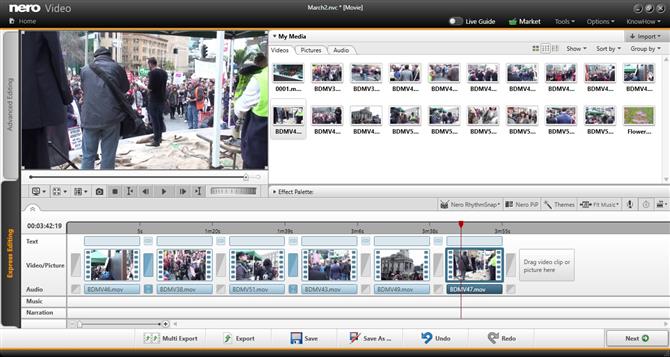
Nieuw bij videobewerking? Dan is de express-interface misschien een perfecte introductie.
editing
Nero Video biedt u twee verschillende bewerkingsopties: ‘Express Editing’ en ‘Advanced Editing’.
Express is echt zoveel mogelijk vereenvoudigd bewerken. Je hebt maar één track, alle clips worden elk weergegeven door een enkele vierkante miniatuur, met voor de hand liggende secties voor het toevoegen van overgangen. Je kunt een clip inkorten, je opnames opnieuw ordenen en zelfs sommige delen verwijderen die je niet nodig hebt, en dat is het, voor zover het bewerken gaat.
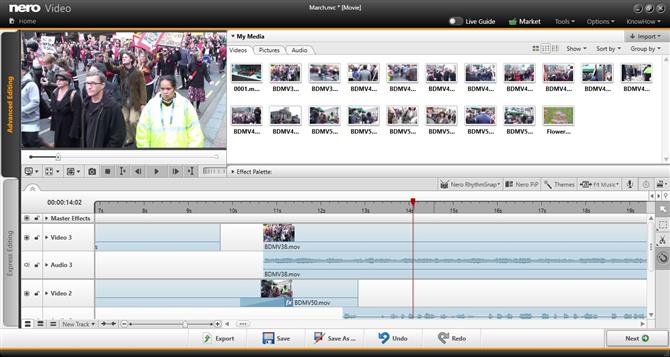
Geavanceerde bewerking biedt meer hulpmiddelen, maar die opties zijn een beetje beperkt.
Advanced is meer wat traditionele videobewerking eruitziet. Elke clip wordt weergegeven door een rechthoek waarvan de lengte afhangt van de duur van de clip. Je kunt op meerdere tracks werken, zodat clips elkaar kunnen overlappen. Clips trimmen is net zo eenvoudig als het slepen van de randen naar binnen. Je hebt een paar tools rechts om meerdere clips te selecteren, een clip te splitsen en met het magneetgereedschap kun je clips knippen om punten te bewerken, waardoor je het materiaal gemakkelijk op de juiste plaats kunt plaatsen terwijl je het rond de tijdlijn verplaatst of toevoegt nieuwe uit Mijn Media.
Beide bewerkingsopties bevatten toegewijde tracks waar je muziek of een verhaal aan je project kunt toevoegen, maar welke interface je ook kiest, je keuzes voelen vrij beperkt aan. Het feit dat de hele look van de software ons herinnert aan vroege video-editors van consumenten uit de late jaren 90, helpt niet de sensatie dat het aanbod geen gebruik heeft gemaakt van modernere verbeteringen op dit gebied.
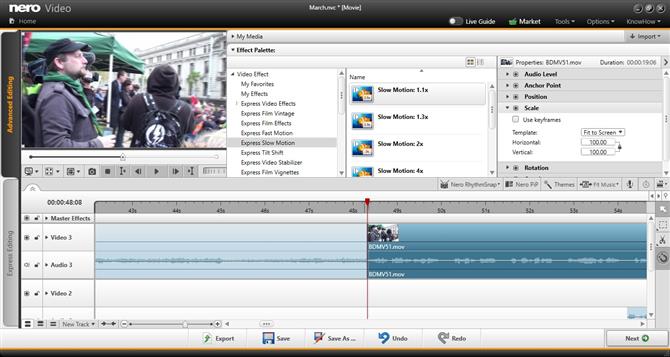
Effecten en overgangen
Dit wordt verder benadrukt door het effectpalet. Hier worden al uw effecten opgeslagen, of het nu video-effecten, audio-effecten, tekst, overgangen, clipart of achtergrond zijn. Het is allemaal gebundeld in dit menu. Deze effecten hebben geen voorbeeld, alleen een titel die fungeert als een beschrijving en een miniatuur die helemaal niets laat zien. De enige manier om precies te zien wat iemand doet, is door hem toe te voegen aan een van je clips. Aan de positieve kant is er een goed aantal interessant ogende overgangen.
Zoals je zou verwachten, kun je de eigenschappen van je clips wijzigen, zoals hun schaal, rotatie en positie wijzigen. U kunt deze waarden zelfs in de loop van de tijd animeren met behulp van sleutelframes.
Van groter belang zijn de knoppen rechtsboven op de tijdlijn. Deze bieden slimme manieren om uw bewerking interessanter te maken.
De eerste analyseert muziek die je aan je project hebt toegevoegd en bepaalt de beats. Er is zelfs de mogelijkheid om meer of minder van die beatmarkers te maken. Vervolgens kunt u dit gedeelte gebruiken om uw opnamen opnieuw te retourneren om met die markeringen overeen te komen. Als je geen muziek bij de hand hebt, wordt Nero Video geleverd met een handige selectie.
Sterker nog, de software zal het nummer automatisch opnieuw samplen zodat het precies bij jouw project past. Zoals vaak het geval is tijdens je werk, kun je je project verlengen of verkorten, zelfs nadat je je muzikale score hebt toegevoegd. Als u uw nummer echter opnieuw wilt laten spelen zodat het overeenkomt met de nieuwe duur van uw project, klikt u gewoon op ‘Fit Music’ en Nero Video zorgt ervoor voor u.
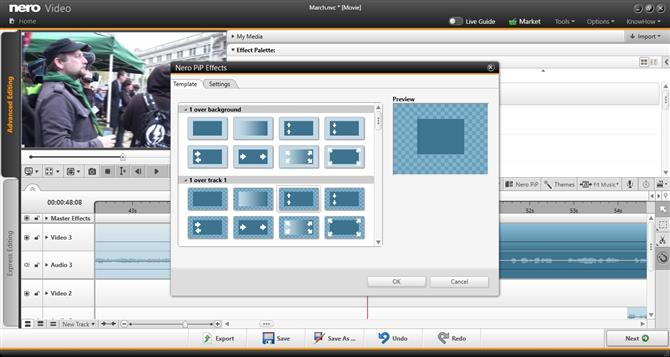
Nero Video’s Picture of Picture-effecten zijn erg mooi en gemakkelijk te gebruiken.
‘Nero PiP’ is een slimme manier om een geanimeerd beeld in beeldeffect te creëren, waarbij je praktisch helemaal niets hoeft te doen; kies gewoon het effect dat u het beste bevalt uit een lijst. Deze keer krijgt u een handig, geanimeerd voorbeeld van wat uw gekozen sjabloon zal doen voordat u het aan uw project toevoegt. Nadat je op OK hebt geklikt, wordt die sjabloon toegevoegd aan de tijdlijn op de plaats waar de afspeelkop was en worden de clips aan de rechterkant standaard overschreven, dus zorg ervoor dat je die afspeelkop op de juiste locatie plaatst. Als u liever de door u gekozen sjabloon invoegt en alles langs de tijdlijn naar rechts verplaatst, zorgt u ervoor dat u ‘Verschuiven’ kiest in het menu Instellingen van dat effect.
Als u eenmaal in uw tijdlijn bent, sleept u uw clips gewoon over de tijdelijke aanduidingen en bent u klaar. Het kan nauwelijks eenvoudiger zijn.
‘Thema’s’ voegt een intro en een outro toe aan je project op basis van een gekozen stijl. Overgangen worden ook ingevoegd, inclusief een specifieke score op basis van het door u gekozen thema. Helaas is er in tegenstelling tot ‘Nero PiP’ geen voorbeeld om je te laten zien wat je selecteert en, net als bij het effectenpalet, zijn de kleine miniaturen niet veel te doen.
Maar de weinigen die we hebben getest, hebben interessante toevoegingen aan onze projecten opgeleverd.
Exporteren
Ondanks het feit dat dit de 2019-versie van deze app is, geeft de functie Exporteren duidelijk de leeftijd aan. U kunt het bestand op uw computer opslaan in verschillende indelingen, zoals AVCHD, MPEG4, maar ook WMV en Flash Video, die nogal verouderd aanvoelen. U kunt alleen de audio exporteren, de video opslaan op uw camera of opslaan en toevoegen als bijlage bij een e-mail. Hoe zeer 1990s.
We konden geen enkele optie vinden om je werk voor te bereiden op sociale media. Natuurlijk is de eerste optie hiervoor goed, maar als je je video bijvoorbeeld automatisch naar YouTube, Facebook of Vimeo kunt uploaden, moet dat tegenwoordig echt een basisvoorwaarde zijn.
Eindoordeel
Zoals het is, behandelt Nero Video de basis, en dat is het eigenlijk. Het heeft een aantal goede ideeën, maar die worden gehinderd door een app die in de loop van de jaren niet veel lijkt te zijn geëvolueerd.
- We hebben ook het beste videobewerkingssoftware
